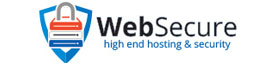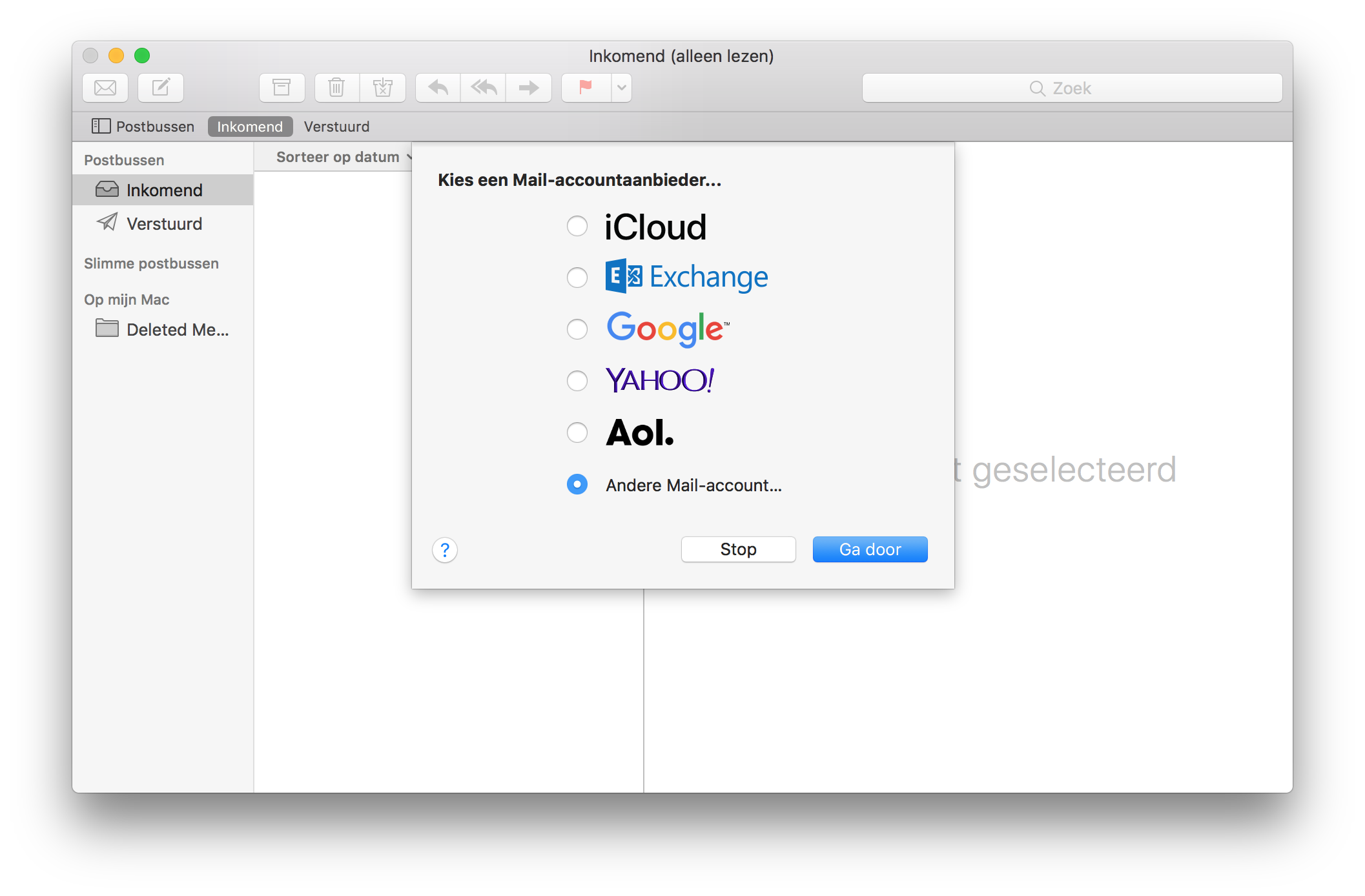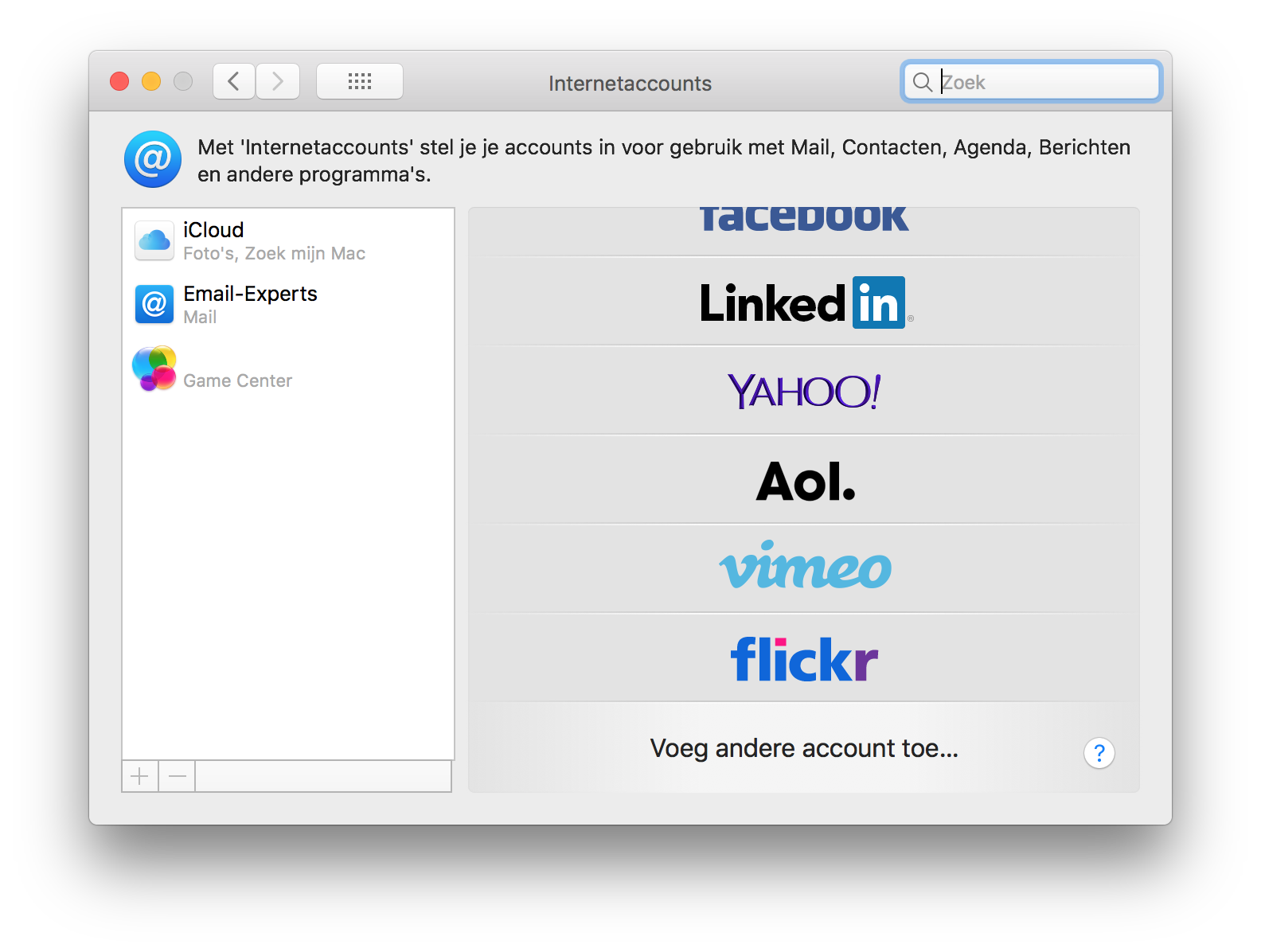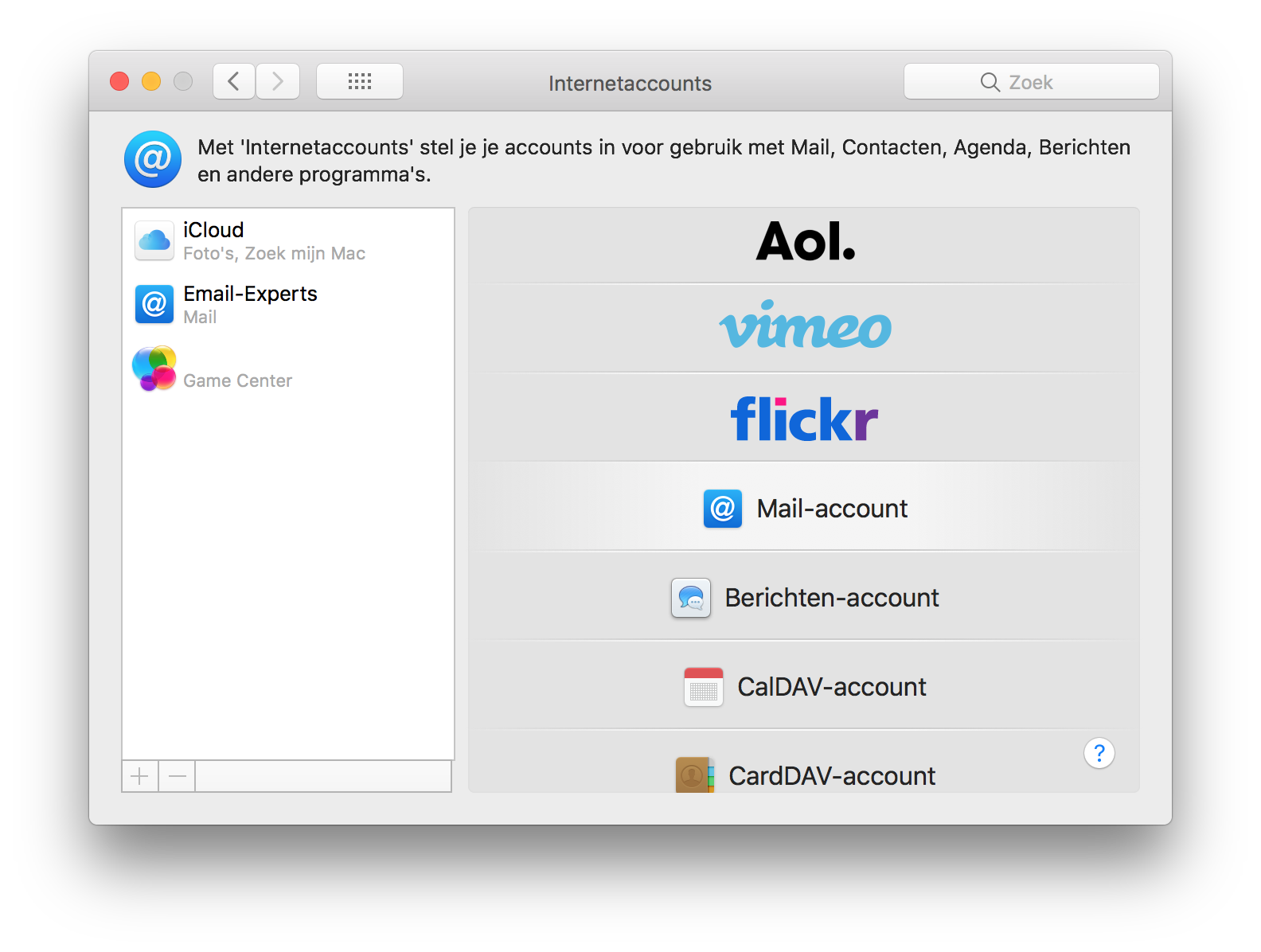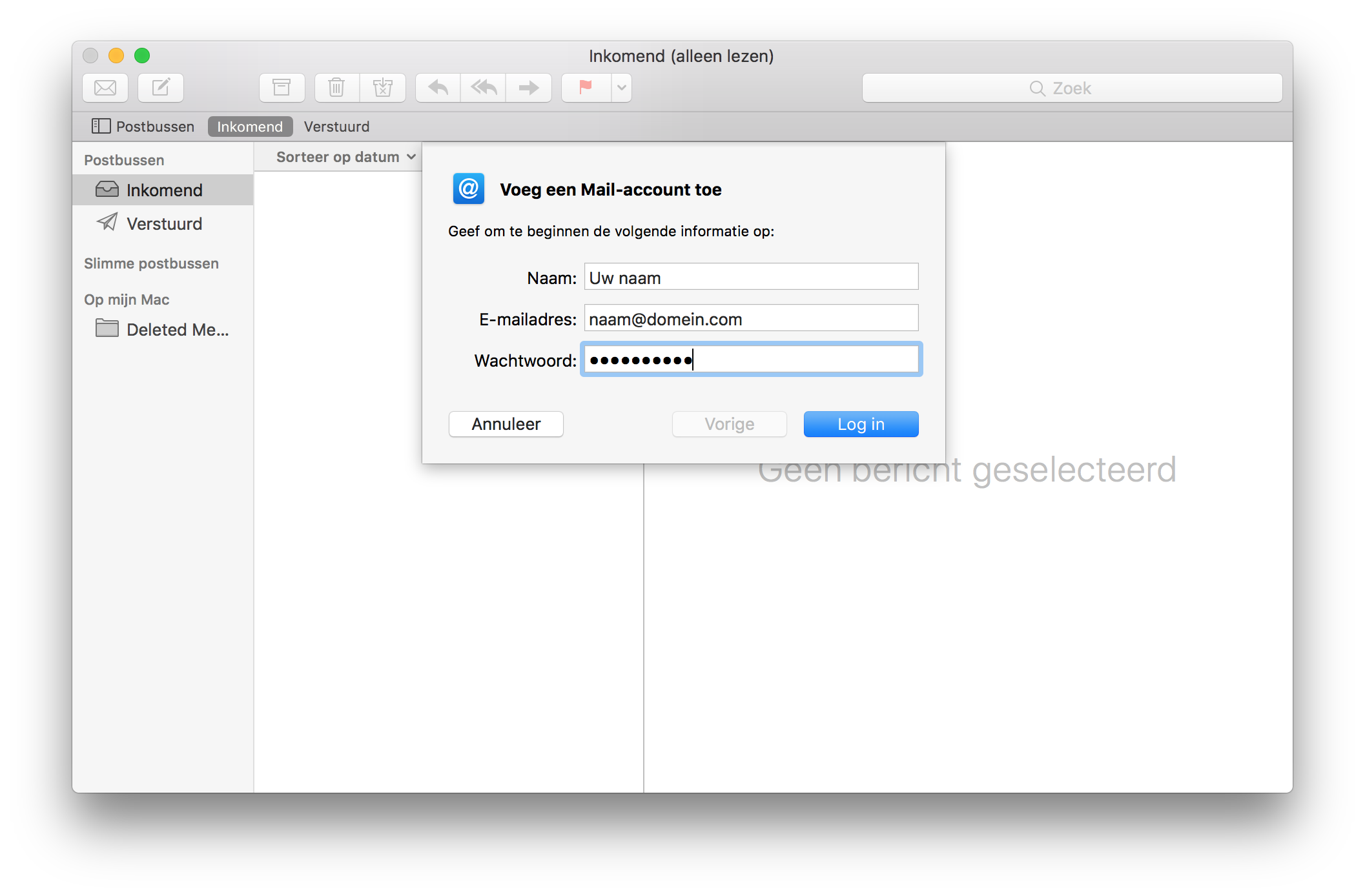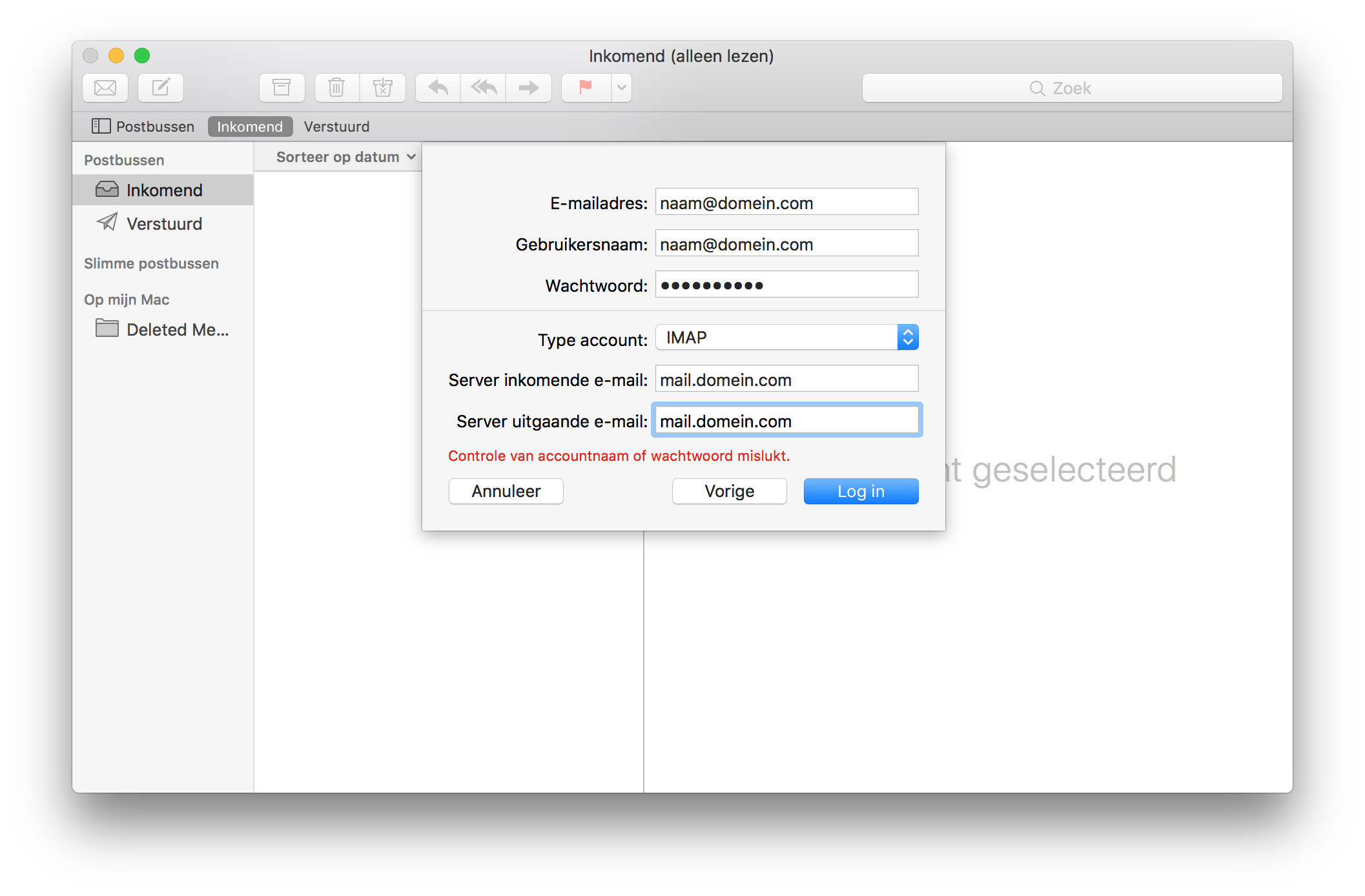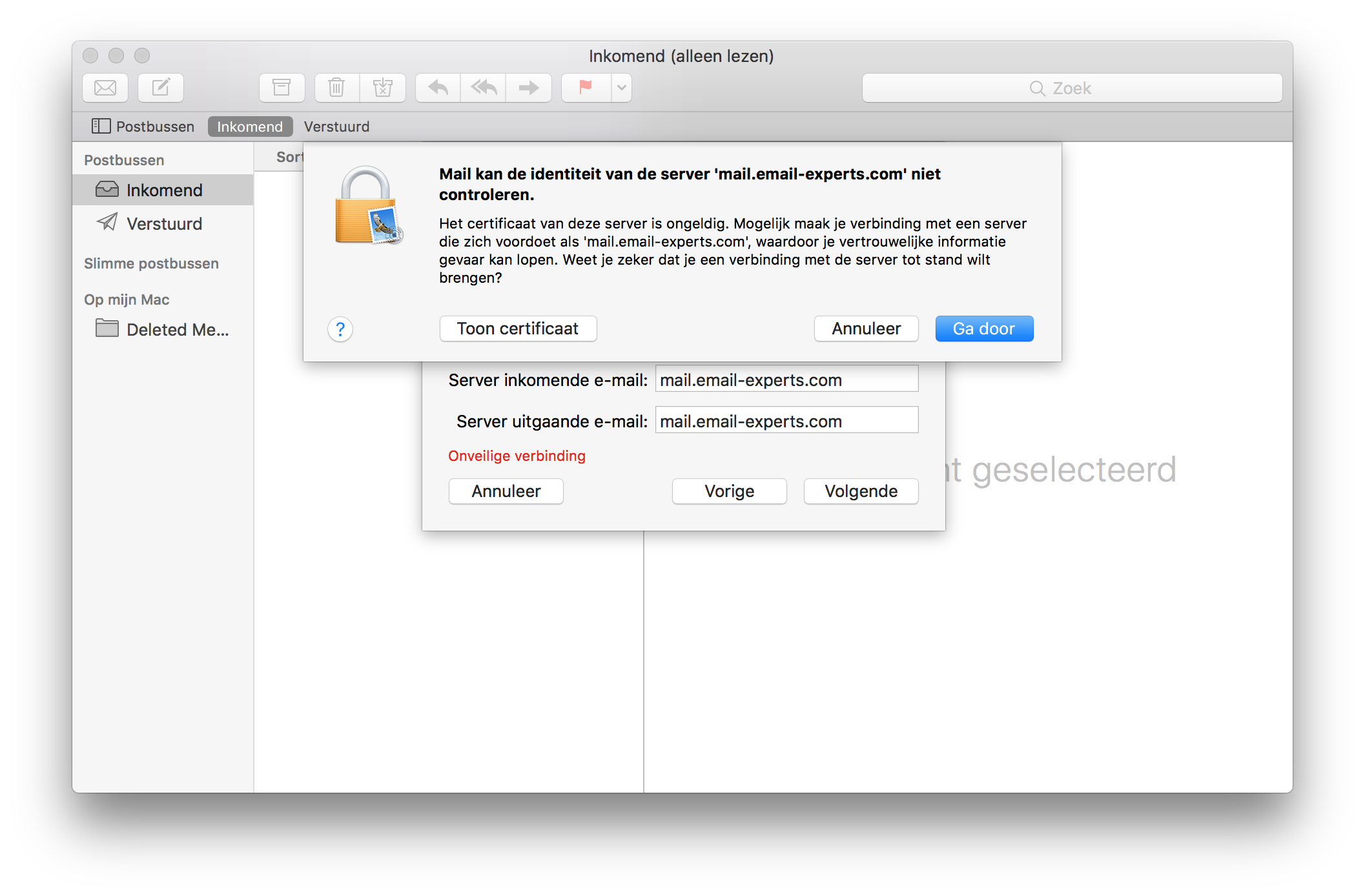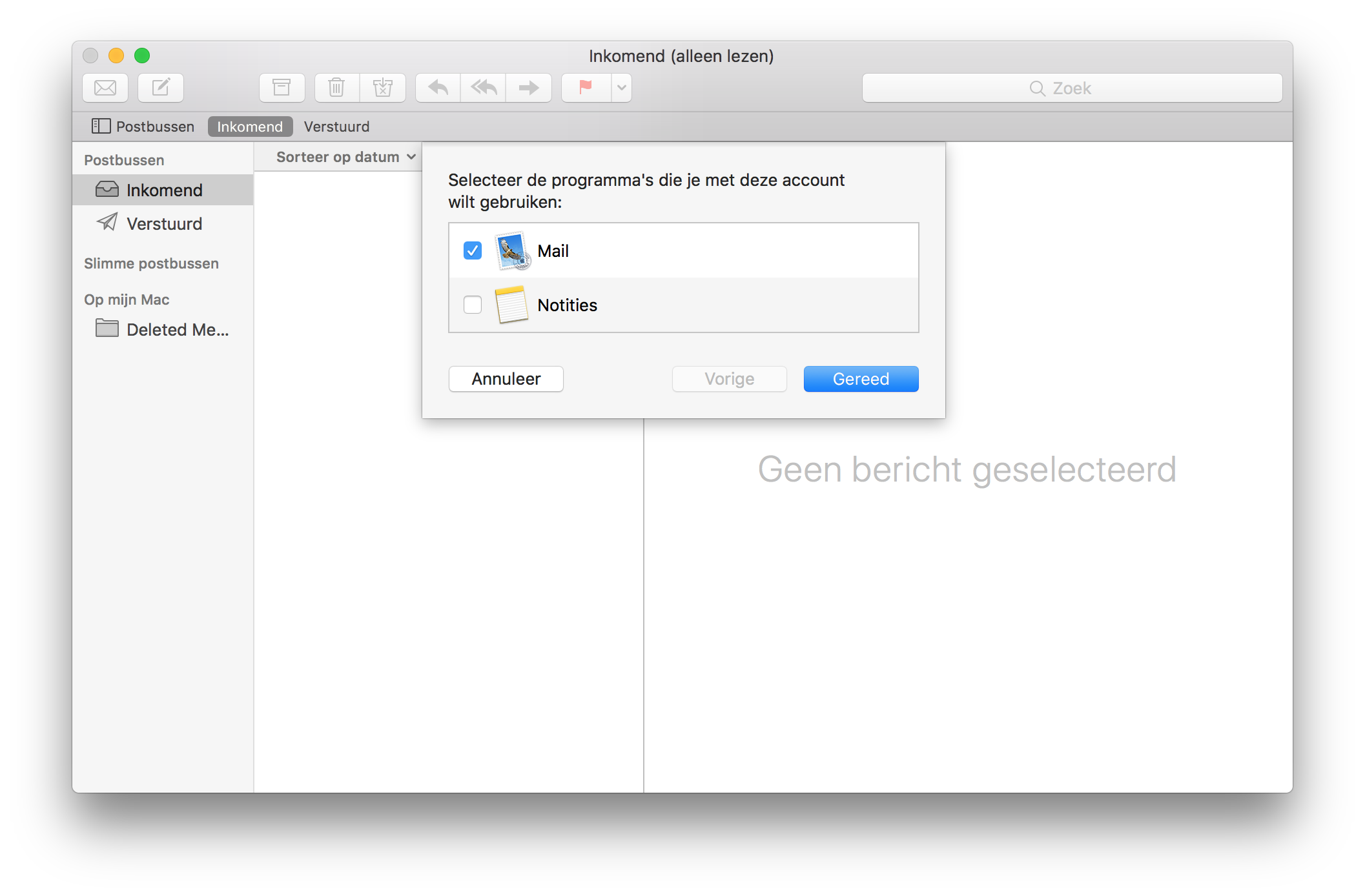E-mail instellen in Mail macOS
Zorg er voor dat u een bestaand SSL certificaat heeft, indien u deze nog niet heeft maak deze aan.
U vindt de handleiding hiervoor in de kennisbank.
Stap 1 - Toevoegen e-mailaccount
Is het uw eerste account? Dan kunt u direct een e-mailaccount toevoegen als u de applicatie opstart. Ga naar stap 2.
Is dit een extra account? Ga dan in het menu naar Mail>Accounts en voeg een nieuw account toe. Kies accounttype "Mail-account".
Stap 2 - Kies Mail-acountaanbieder
Kies "Andere Mail-Account"
Stap 3 - Voer uw gegevens in
a) Voer de gewenste naam in, deze naam krijgen ontvangers te zien als u een e-mail stuurt
b) Vul bij "Gebruikersnaam" uw volledige e-mail in
c) Vul bij "Wachtwoord" uw e-mail wachtwoord in
d) Druk op "Log in"
De applicatie zal nu aangeven dat inloggen niet mogelijk is en vraagt om extra gegevens. Zorg er voor dat type account op "IMAP" staat.
e) Vul bij "Server inkomende e-mail:" het volgende in: mail.domain.com (uw eigen domeinnaam i.p.v. domain.com)
f) Vul bij "Server uitgaande e-mail:" het volgende in: mail.domain.com (uw eigen domeinnaam i.p.v. domain.com)
g) Druk op "Log in"
U krijgt nu een popup die aangeeft dat de identiteit niet kan worden gecontroleerd. Dit is geen probleem. Klik op "Ga door".
h) U krijgt de keuze om Mail en/of Notities te synchroniseren. Kies hierbij "Mail" en klik op gereed
Gefeliciteerd, uw account is succesvol toegevoegd!